- Налаштування параметра «Обмеження конфіденційності і контенту»
- Блокування покупок в iTunes Store і App Store
- Надання доступу до вбудованих програм і функцій
- Запобігання доступу до ненормативному контенту і віковий ценз
- Обмеження використання Siri для пошуку в Інтернеті
- Обмеження для програми Game Center
- Блокування контенту з Інтернету
- Можливість змінювати налаштування конфіденційності
- Можливість змінювати інші настройки та функції
- додаткова інформація
За допомогою параметра «Обмеження конфіденційності і контенту» для функції «Екранний час» можна блокувати або обмежувати доступ до певних програм і функцій на пристрої вашої дитини. А ще можна встановити обмеження щодо ненормативного контенту, покупок, завантажень і конфіденційності в налаштуваннях iPhone, iPad або iPod touch.
Налаштування параметра «Обмеження конфіденційності і контенту»
- Перейдіть в меню «Налаштування» і виберіть функцію «Екранний час».
- Натисніть «Продовжити» і виберіть варіант «Це мій [пристрій]» або «Це [пристрій] моєї дитини».
- Якщо ви є батьком або опікуном і хочете виключити можливість зміни налаштувань на вашому пристрої іншим членом сім'ї, виберіть варіант «Використовувати код-пароль». Потім введіть пароль повторно для підтвердження.
- Якщо ви налаштовуєте функцію «Екранний час» на пристрої свою дитину, дотримуйтесь вказівок, поки не з'явиться пропозиція ввести батьківський пароль, і введіть його. Повторно введіть пароль для підтвердження.
- Виберіть варіант «Обмеження конфіденційності і контенту». Якщо необхідно, введіть пароль і виберіть варіант «Контент і конфіденційність».
Обов'язково виберіть пароль, який не збігається з тим, який використовується для розблокування пристрою. Щоб змінити або відключити пароль на пристрої вашої дитини, перейдіть в меню «Налаштування»> «Екранний час»> [ім'я вашої дитини]. Потім виберіть варіант «Змінити код-пароль Екранного часу» або «Вимкнути код-пароль Екранного часу» і аутентифицирующей зміна за допомогою функції Face ID або Touch ID або пароля до пристрою.
Дізнайтеся докладніше про використанні функції «Сімейний доступ» разом з функцією «Екранний час» .
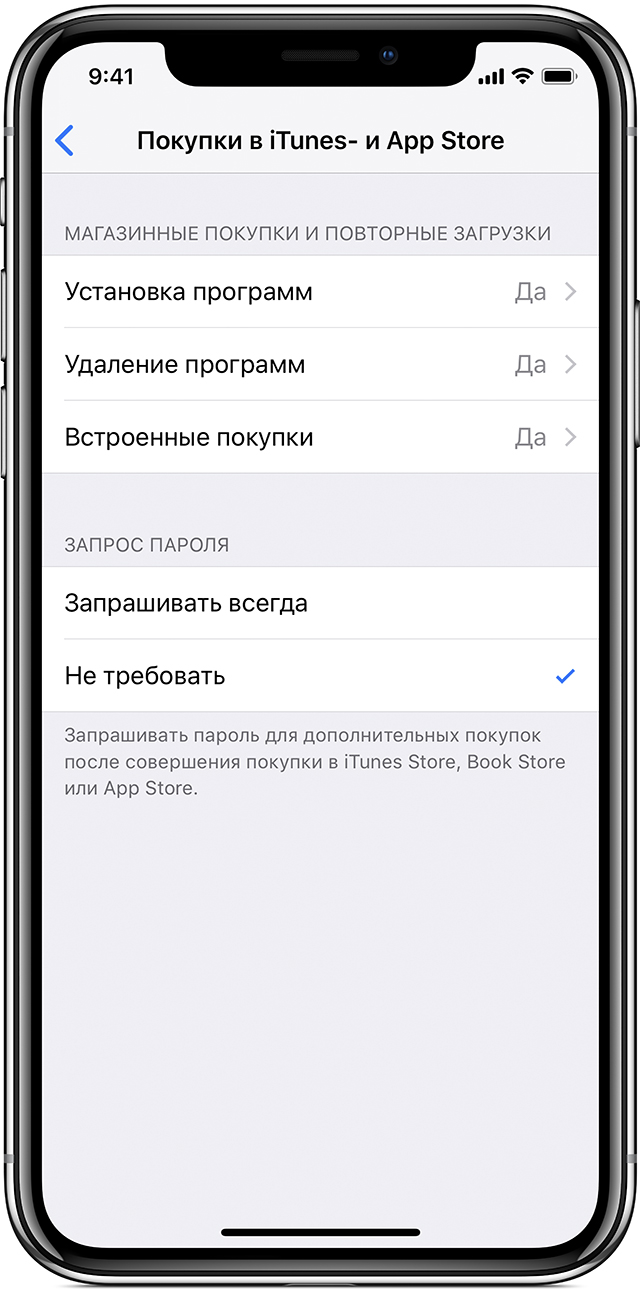
Блокування покупок в iTunes Store і App Store
Можна також виключити для вашої дитини можливість встановлювати або видаляти програми, здійснювати вбудовані покупки і т. д. Щоб блокувати придбання або випробовування iTunes Store і App Store, виконайте наступні дії.
- Перейдіть в меню «Налаштування» і виберіть функцію «Екранний час».
- Виберіть варіант «Обмеження конфіденційності і контенту». При необхідності введіть пароль.
- Натисніть «Покупки в iTunes Store і App Store».
- Виберіть настройку і встановіть значення «Не дозволяти».
Можна також змінити налаштування пароля для додаткових покупок в iTunes Store, App Store або «Магазині книг». Виконайте дії 1-3 і виберіть варіант «Запитувати завжди» або «Не запитувати».

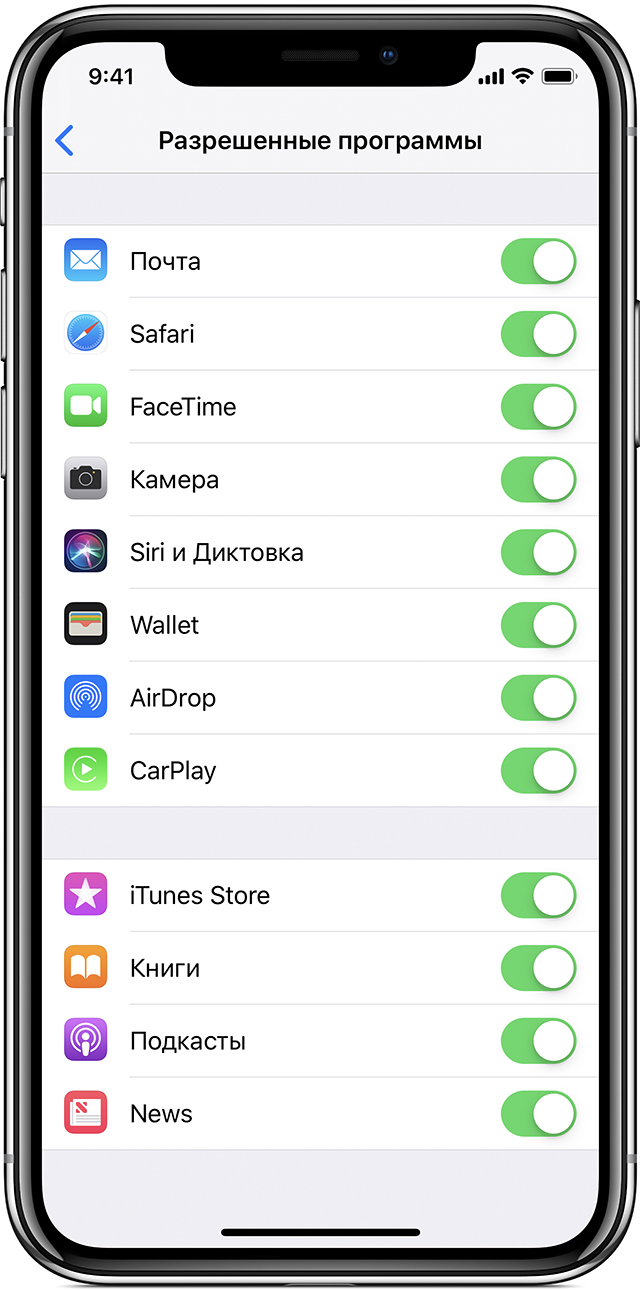
Надання доступу до вбудованих програм і функцій
Можна обмежити використання вбудованих програм або функцій. При відключенні програм і функцій вони не видаляються, а просто тимчасово зникають з екрану «Додому». Наприклад, якщо відключити програму «Пошта», вона не буде відображатися на екрані «Додому», поки її не включити знову.
Щоб змінити список дозволених програм, виконайте наступні дії.
- Перейдіть в меню «Налаштування»> «Екранний час».
- Виберіть варіант «Обмеження конфіденційності і контенту».
- Введіть пароль до функції «Екранний час».
- Натисніть "Дозволені програми».
- Виберіть програми, до яких ви хочете дозволити доступ.
Запобігання доступу до ненормативному контенту і віковий ценз
Можна також запобігти відтворення музики з ненормативною контентом і перегляд фільмів або телешоу з певним віковим цензом. Програми також мають віковий ценз, який можна змінити за допомогою обмежень щодо контенту.
Щоб обмежити доступ до ненормативному контенту і застосувати віковий ценз, виконайте наступні дії.
- Перейдіть в меню «Налаштування» і виберіть функцію «Екранний час».
- Натисніть «Обмеження конфіденційності і контенту», а потім - «Обмеження контенту».
- Виберіть налаштування для кожної функції або настройку в розділі «Дозволений контент магазину».
Нижче наведено типи контенту, доступ до якого можна обмежити.
- Віковий ценз: виберіть країну або регіон в розділі вікового цензу, щоб до контенту автоматично застосовувався відповідний віковий ценз для цього регіону.
- Музика, подкасти та новини: виключіть можливість відтворювати музику, відеокліпи, подкасти та новини з ненормативною контентом.
- Музичні профілі і публікації: виключіть можливість надавати друзям спільний доступу до того, що ви слухаєте, і відображати те, що слухають вони.
- Фільми: виключіть фільми з певним віковим цензом.
- Телешоу: виключіть телешоу з певним віковим цензом.
- Книги: виключіть контент з певним віковим цензом.
- Програми: виключіть програми з певним віковим цензом.
Обмеження використання Siri для пошуку в Інтернеті
Щоб обмежити можливості Siri, виконайте наступні дії.
- Перейдіть в меню «Налаштування» і виберіть функцію «Екранний час».
- Натисніть «Обмеження конфіденційності і контенту», а потім - «Обмеження контенту».
- Прокрутіть вниз до пункту Siri і виберіть потрібні налаштування.
Можна обмежити такі можливості Siri.
- Пошук контенту в Інтернеті: забороніть Siri виконувати пошук в Інтернеті.
- Ненормативна лексика: забороніть Siri відображати ненормативну лексику.

Обмеження для програми Game Center
Щоб обмежити можливості програми Game Center, виконайте наступні дії.
- Перейдіть в меню «Налаштування» і виберіть функцію «Екранний час».
- Натисніть «Обмеження конфіденційності і контенту», а потім - «Обмеження контенту».
- Прокрутіть вниз до пункту Game Center і виберіть потрібні налаштування.
Можна обмежити такі можливості програми Game Center.
- Ігри на декілька гравців: виключіть можливість грати з кількома гравцями.
- Додавання друзів: виключіть можливість додавати друзів в Game Center.
- Запис екрану: виключіть можливість записувати зображення з екрану і звук.

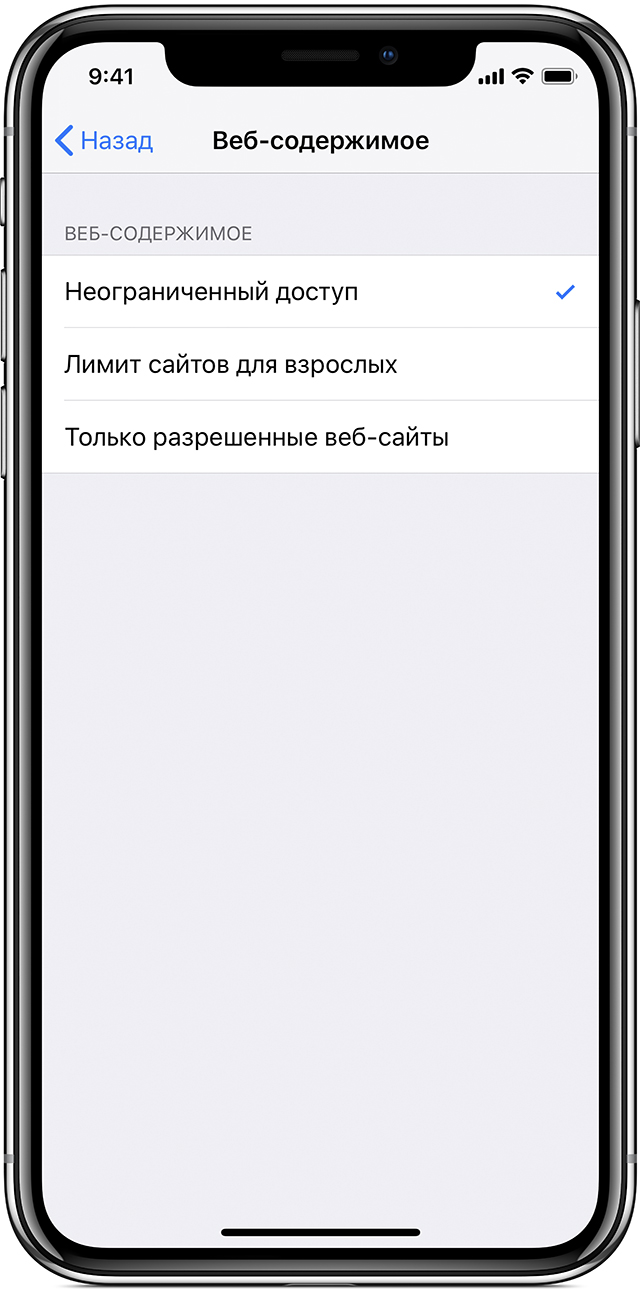
Блокування контенту з Інтернету
iOS може автоматично фільтрувати контент веб-сайтів, щоб обмежити доступ до матеріалів для дорослих в Safari і програмах на вашому пристрої. Можна також додати певні веб-сайти в список дозволених або заблокованих або ж надати доступ тільки до дозволених веб-сайтів. Виконайте такі дії.
- Перейдіть в меню «Налаштування»> «Екранний час».
- Натисніть «Обмеження конфіденційності і контенту», а потім введіть пароль до функції «Екранний час».
- Натисніть «Обмеження контенту», а потім - «Веб-вміст».
- Виберіть варіант «Необмежений доступ», «Ліміт сайтів для дорослих» або «Тільки дозволені веб-сайти».
Залежно від наданого доступу може знадобитися додати певні відомості, наприклад адреса веб-сайту, який потрібно заблокувати.

Можливість змінювати налаштування конфіденційності
Налаштування конфіденційності на вашому пристрої дозволяють контролювати доступ програм до зберігаються на пристрої відомостями або апаратних компонентів. Наприклад, можна дозволити програмі для соціальних мереж запитувати дозвіл на використання камери, щоб робити і вивантажувати знімки.
Щоб дозволити зміну налаштувань конфіденційності, виконайте наступні дії.
- Перейдіть в меню «Налаштування» і виберіть функцію «Екранний час».
- Виберіть варіант «Обмеження конфіденційності і контенту». При необхідності введіть пароль.
- Натисніть "Конфіденційність" і виберіть налаштування, доступ до яких необхідно заборонити.
Ось деякі настройки і можливості, доступ до яких можна заборонити.
- Служби геолокації: забороніть програмами і веб-сайтам отримувати доступ до місцезнаходження.
- Контакти: забороніть програмами отримувати доступ до ваших контактів.
- Календарі: забороніть програмами отримувати доступ до вашого календаря.
- Нагадування: забороніть програмами отримувати доступ до ваших нагадуванням.
- Фотографії: забороніть програмами отримувати доступ до ваших фотографій.
- Загальний доступ Bluetooth: забороніть пристроїв і програмам передавати дані через Bluetooth.
- Передача відомостей про своє місцезнаходження: забороніть програмами «Повідомлення» та «Знайти друзів» отримувати доступ до відомостей про місцезнаходження.
- Мікрофон: забороніть програмами отримувати доступ до вашого мікрофона.
- Розпізнавання мови: забороніть програмами отримувати доступ до функцій «розпізнавання мови» і «Диктування».
- Реклама: забороніть змінювати налаштування, пов'язані з рекламою.
- Мультимедійні дані і Apple Music: забороніть програмами отримувати доступ до ваших фотографій, відеороликів або фонотеці.
Можливість змінювати інші настройки та функції
Дозволити зміну інших налаштувань і функцій можна так само, як і в випадку з настройками конфіденційності.
- Перейдіть в меню «Налаштування» і виберіть функцію «Екранний час».
- Виберіть варіант «Обмеження конфіденційності і контенту». При необхідності введіть пароль.
- У розділі «Дозволити зміни» виберіть функції або настройки, які можна змінювати, а потім - «Дозволити» або «Не дозволяти».
Ось деякі настройки і можливості, зміна яких можна дозволити.
- Паролі: забороніть змінювати паролі.
- Облікові записи: забороніть змінювати налаштування, пов'язані з обліковими записами і паролями.
- Передача даних через стільникову мережу: забороніть змінювати налаштування, пов'язані з передачею даних по мережі.
- Обмеження гучності: забороніть змінювати налаштування гучності для безпечного прослуховування.
- Режим «Не турбувати водія»: забороніть вносити зміни в режим «Не турбувати водія».
- Постачальник телевізійних послуг: забороніть змінювати налаштування, пов'язані з постачальником телевізійних послуг.
- Робота фонових програм: забороніть змінювати роботу фонових програм.

додаткова інформація
Організації та навчальні заклади часто використовують профілі, що дозволяють включати обмеження. Щоб дізнатися, чи встановлений профіль на вашому пристрої, перейдіть в меню «Налаштування»> «Основні»> «Профілі». За додатковою інформацією звертайтеся до адміністратора або особі, налаштовує профіль.
Інформація про продукти, вироблених не компанією Apple, або про незалежних веб-сайтах, непідконтрольних і не тестованих компанією Apple, не носить рекомендаційного характеру і не рекламуються компанією. Компанія Apple не несе ніякої відповідальності за вибір, функціональність і використання веб-сайтів або продукції сторонніх виробників. Компанія Apple також не несе відповідальності за точність або достовірність даних, розміщених на веб-сайтах сторонніх виробників. Пам'ятайте, що використання будь-яких відомостей або продуктів, розміщених в Інтернеті, супроводжується ризиком. За додатковою інформацією Зверніться до свого постачальника . Інші назви компаній або продуктів можуть бути товарними знаками відповідних власників.
Дата публікації: листопада 13, 2018

